win7如何进行宽带连接设置?
【导读】现在可以说是一个网络的时代,在这个时代里面我们不管是上网工作,或者是上网学习,又或者是上网学习甚至是上网购物,我们都是离不开计算机网络的。随着win7的出现,相应的安全级别也已经升高了,对于宽带连接来说,设置起来也是比较麻烦了一些。当我们进行宽带上网的时候,往往总是会出现一个登录端,我们需要使用账号还有密码来进行上网。那么win7如何进行宽带连接设置?下面小编就来分享一下这个win7设置宽带连接方法,以给大家一些参考。
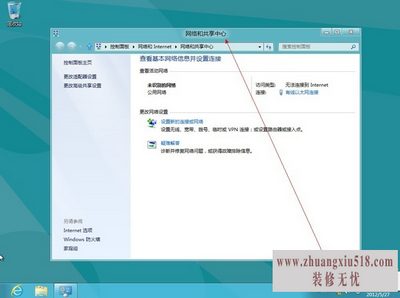
对于win7如何进行宽带连接设置?一般我们可以通过下面的步骤来进行设置。
第一步就是我们需要打开网络共享中心,我们可以在控制面板中打开,或者是在桌面进行打开,只需要在桌面右下角相关的网络图标上,点击网络共享中心就可以了。
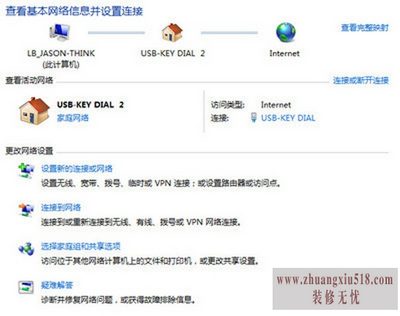
第二步我们在共享控制面板里面,建立新网络连接设置。这个时候我们看到的第一个选项实际上是新建网络连接,在这个对话框里面我们能够看到在里面有宽带选项,我们需要点击并且进入配置。
第三步我们选择相应的链接到Internet的选项。然后点击下一步,再次选择建立新连接,但是需要注意的就是你电脑如果当前没有联网的话,那么就不能出现这个界面。
第四步一旦是联网的,那么就可以选择建立相关的网络连接,然后选择相关的宽带连接就可以了。
第五步,在弹出的对话框中我们需要输入相关的用户名以及相应的密码。

第六步,这个用户名就是宽带登录应用的,是网通提供的相关信息。
第七步就是创建连接。我们只需要点击连接,相应的系统就能够自动的进行相关的网络连接。
第八步创建桌面快捷方式,我们需要打开这个网络共享中心,然后进入管理网络适配器相应的控制面板,然后找到新建立的宽带连接,只需要点击右键创建快捷方式到桌面就可以了。
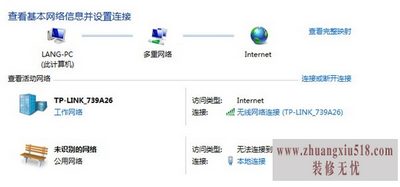
经过上面的简单介绍,相信大家对于win7如何进行宽带连接设置的相关信息都有了一个大概的了解。宽带连接设置可以说是非常简单的,尤其是对于现在来讲更是简单。随着操作系统的安全性的逐渐提高,一些相关的设置可以说是逐渐的变得复杂一些,但是通过上面的简单介绍,大家可以触类旁通的去设置其他的连接。
下一篇:联想b520一体机报价测评介绍
- 1黑莓z10评测介绍
- 2苹果3刷机教程指导
- 3独立ip设置应该是这样的
- 4佳能g11报价及评测详情
- 5win7换xp系统安装步骤及bios设置
- 6高清迷你摄像机品牌推荐
- 7win7更改图标大小方法分享
- 8电脑开机速度越来越慢的原因及解决办法详解
- 92500左右的电脑配置清单
- 10如何修改wifi密码 如何修改路由器登录密码
- 11易美逊g2770l电脑怎么样
- 12安尼威尔报警器设置教程分享,不公懂的可要
- 13数码相机和单反相机的区别有哪些 四大区别
- 14administrator怎么改名字?administrator默
- 15数显鼓风干燥箱厂家介绍,买东西就是需要比
- 163dsmax快捷键设置及快捷键大全
- 17限制网速解决办法
- 18怎么修改路由器密码详细步骤
- 19word文档怎么转换pdf格式
- 20详细教学怎样修复ie浏览器
- 21教大家怎样删除历史记录
- 22记事本乱码怎么办
